реклама
 Препълнената входяща кутия е проблем и почти всеки трябва да се сблъсква всеки ден. Всички се опитваме да избегнем оставянето на огромен куп непрочетени имейли във входящата ни поща, но нека да се обърнем внимание, не можем да се справим с всичко, в което се появи. Объркването, което създава пълната входяща кутия, понякога е толкова голямо, че става причина да се забави отговорът сам.
Препълнената входяща кутия е проблем и почти всеки трябва да се сблъсква всеки ден. Всички се опитваме да избегнем оставянето на огромен куп непрочетени имейли във входящата ни поща, но нека да се обърнем внимание, не можем да се справим с всичко, в което се появи. Объркването, което създава пълната входяща кутия, понякога е толкова голямо, че става причина да се забави отговорът сам.
Има много решения и добавки за създаване на напомняния за електронна поща и връщане на имейли в определени часове, но ако сте тип „Направи си сам“ лице или просто искате да пробвате нови неща, има начин да добавите функция за отлагане в Gmail, без да инсталирате или използвате трета страна ап. Този метод използва Сценарии за приложения, но не е нужно да знаете как да кодирате, за да го използвате. Инсталирането на тази функция е бързо и лесно, а най-доброто от всичко, напълно безплатно.
Просто следвайте това стъпка по стъпка ръководство и вие ще отлагате имейли за нула време.
Какво е отлагане на Gmail?
Gmail Snooze е скрипт, който създава нов етикет за отлагане във вашия Gmail акаунт, заедно със 7 нови под-етикета. Когато искате да отложите имейл за 3 дни, просто го преместете на съответстващия етикет, а скриптът ще свърши останалата работа. След точния брой дни, електронната поща ще се появи отново във вашата пощенска кутия, където можете незабавно да я отложите отново. Или като алтернатива, справете се с това.
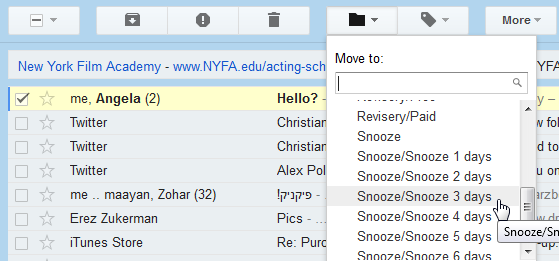
Скриптът се проверява от Google, така че не е нужно да се притеснявате да го добавите към своя Gmail акаунт.
Настройване на отлагане на Gmail
Настройката на скрипта е лесна и отнема само няколко минути. За начало отидете на Google Документи и създайте нова електронна таблица. В менюто Инструменти изберете „Редактор на скриптове ...”.
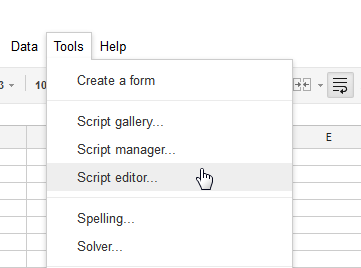
В редактора на скриптове изтрийте всичко, което има по подразбиране, и го поставете в този код:
var MARK_UNREAD = невярно; var ADD_UNSNOOZED_LABEL = невярно; функция getLabelName (i) {return "Snooze / Snooze" + i + "days"; } функция настройка () {// Създаване на етикетите, които ще ни трябват за отлагане на GmailApp.createLabel („Snooze“); за (var i = 1; i 0) {if (newLabel) {// Преместете нишките в етикета „днес е“ newLabel.addToThreads (страница); } else {// Освен ако не е време да я отмените от GmailApp.moveThreadsToInbox (страница); ако (MARK_UNREAD) {GmailApp.markThreadsUnread (страница); } if (ADD_UNSNOOZED_LABEL) {GmailApp.getUserLabelByName ("Неразрешено") .addToThreads (страница); }} // Преместете нишките от етикета „вчера“ oldLabel.removeFromThreads (page); } } } }
След като поставите кода, щракнете върху иконата на диска, за да запазите скрипта си, и му дайте име. След като направите това, кликнете върху „Изберете функцияПадащо меню и изберете „Настройвам”. Сега кликнете върху бутона за изпълнение (сивия триъгълник). Ще трябва да упълномощите скрипта, преди да можете да го стартирате.
![Gmail-дрямка-3 [4] дрямка gmail](/f/9d3be1052d13feb694675c3030614177.png)
Сега преминете към Gmail и погледнете етикетите си. Ново „дрямка”Сега се появи етикет. Ако разширите този нов етикет, ще намерите 7 нови под-етикета. Разбира се, това не е необходимо да се разширява, за да работи, така че няма да създаде прекалено много ненужни струпвания.
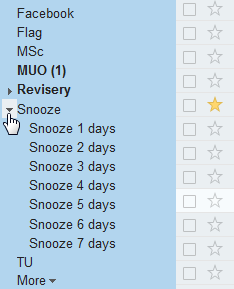
Време е да настроите спусъка на скрипта Тъй като скриптът работи по дни, той трябва да се изпълнява всяка вечер и да предава отложена електронна поща от етикет до етикет, докато изскача обратно във входящата поща.
За да настроите спусъка, върнете се в редактора на скриптове, щракнете върху менюто Ресурси и изберете „Задействания на текущия скрипт”.
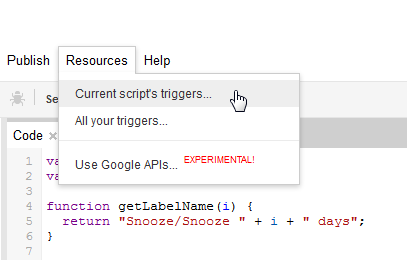
Едно бързо съобщение ще ви информира, че в момента няма задействания, и ще ви предложи да добавите нов. В „тичам" Избери moveSnoozes функция. В Събития щракнете върху Задействан от времеи след това изберете „Дневен таймер" и "Полунощ до 1 сутринта”.
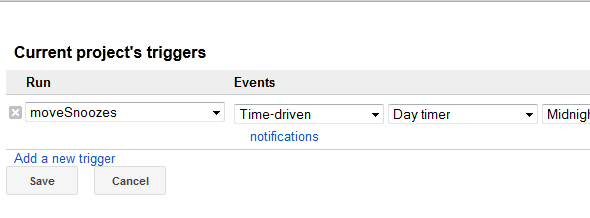
Можете, разбира се, да изберете нещо различно като спусък, но като се има предвид как е направен скриптът, това е най-логичният вариант. Това е, вашият Gmail Snooze е настроен и готов за работа!
Използване на Gmail Snooze
Сега е време да включите Gmail Snooze в действие. Когато срещнете имейл, който искате да отложите, маркирайте го, кликнете върху „Преместване в:“(Икона на папката) и намерете правилния етикет за времето, за което искате да отложите съобщението.
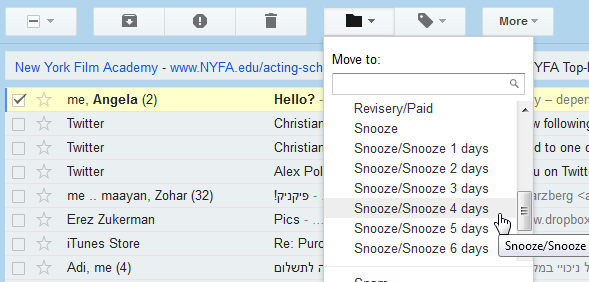
Когато щракнете върху етикета, съобщението ще изчезне от вашата пощенска кутия и ще бъде поставено в съответната папка. Ако погледнете етикетите в левия прозорец, ще можете да видите отложените имейли, които чакат там. Най- moveSnoozes функцията ще се изпълнява всяка вечер между полунощ до 1 сутринта и ще премествате всичките си отложени имейли с един етикет напред. Когато времето изтече, отложената електронна поща ще се появи отново във вашата пощенска кутия.
Премахване на отлагане на Gmail
Ако сте решили, че вече не искате да използвате Gmail Snooze, лесно е да го премахнете. Отворете редактора на скриптове отново и отляво изберете лентата Отлагане на Gmail след това щракнете върху Файл -> Изтриване.
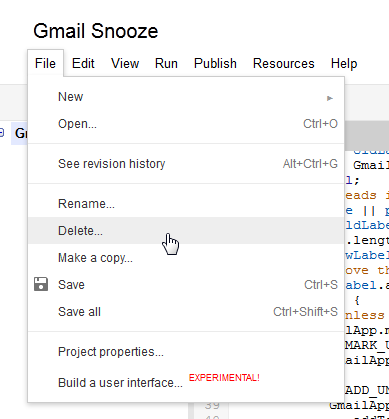
Това ще отмени достъпа до скрипта от вашия акаунт в Google (можете да проверите списъка тук за да видите, че е премахнат). Това, което няма да направи, е да изтрие създадените от тях етикети. За целта просто кликнете върху етикета Snooze в левия прозорец и изберете „Премахване на етикета”. Това ще премахне и всички под-етикети. Просто бъдете сигурни, че не случайно изтривате отложени имейли заедно с етикетите, те ще бъдат загубени завинаги!
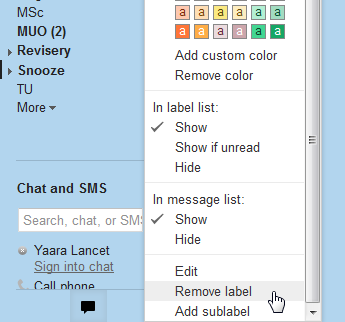
Заключителни мисли
Използването на скрипта за отлагане на Gmail може да не е най-изтънчения или вълнуващ начин за отлагане на имейли, но това е чудесен начин да влезете в света на Сценарии за приложения, което, когато ги разберете, може да ви помогне да автоматизирате и персонализирате Gmail още повече. Тя е безплатна и не изисква приложения на трети страни, което винаги е плюс. Това е страхотен начин за отлагане на имейли, който е лесен за запомняне и лесен за изпълнение. За разлика от други методи, това е нещо, което наистина мога да видя, използвайки.
Ами ти? Ще пробвате ли Gmail Snooze? Използвате ли нещо различно, за да контролирате препълнената си поща? Споделете в коментарите!
Изображение на часовника чрез Shuttertock
Yaara (@ylancet) е писател на свободна практика, технологичен блогър и любител на шоколада, който също е биолог и щатен маниер.
